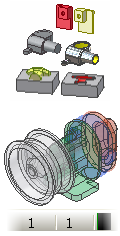 |
Odvozená součást je nová součást, která odkazuje na existující součást pro asociativní kopírování těles a dalších informací, například náčrtů, pracovních prvků a parametrů. Odvozená sestava je nová součást, která odkazuje na existující sestavu. K odvozené součásti nebo sestavě lze přidávat prvky. Po přidání nových prvků do základní součásti nebo po úpravě odvozených prvků bude odvozená součást aktualizována podle těchto změn. Použijete-li při odvozování sestavy kartu Možnosti, pochopíte další výhody odebírání komponent a aktualizace díry podle pravidel. Odvozením sestavy jako složení povrchů lze na disku vytvořit nejmenší soubor a vypočítat součást podstatně rychleji než odvozené těleso. Složení povrchů spotřebuje méně paměti a poskytuje lepší výkonnost při používání sestav. Existují dva způsoby vytvoření odvozené součásti – metodou tlačení a metodou tažení. V této části jsou podrobně popsány kroky vytváření odvozené součásti metodou tažení. Následující příkazy slouží k vytlačení odvozené součásti ze zdroje:
Příkaz Odvozená komponenta lze rovněž použít ke vložení existujících součástí a sestav do souboru součásti jako těles. |
Odvozené součásti a sestavy jsou užitečné, když chcete řídit změny modelů. Je možné upravit původní model a aktualizací všech odvozených komponent automaticky začlenit provedené změny.
Jsou-li odvozené součásti a sestavy používány v sestavě vyšší úrovně, mohou snížit spotřebu paměti a omezit velikost souborů. Na rozdíl od všech jednotlivých komponent v sestavě představuje například odvozená součást jediné těleso načtené do paměti. Odvozenou součást lze efektivně použít jako náhradní úroveň detailů sestavy v sestavě, z níž byla vytvořena. Příkaz Odvozená komponenta můžete také použít k dosažení výsledků, které jsou velmi podobné odvozené součásti vytvořené pomocí příkazu Obal.
Karta Možnosti obsahuje zaškrtávací políčko sloužící k vytvoření součásti odvozené ze sestavy pomocí režimu redukované paměti. Tato možnost slouží k vytvoření součásti, která díky tomu, že do mezipaměti neukládá žádná zdrojová tělesa, spotřebovává méně paměti. Pokud tuto možnost zapnete, neobjeví se v prohlížeči odvozené součásti žádná zdrojová tělesa. Na kartě Možnosti se rovněž nacházejí nastavení pro zrcadlení součásti, měřítko, zjednodušení, odebrání součásti a aktualizace díry.
Na levé straně obrázku je zobrazen prohlížeč součásti vytvořené bez použití režimu redukované paměti. Pravá strana obrázku obsahuje prohlížeč součásti vytvořené v režimu redukované paměti.
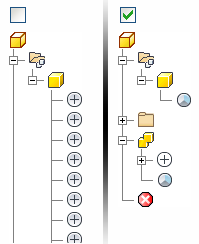
Sestava odvozená pomocí možnosti Jediný kompozitní prvek vytvoří součást s jediným povrchem, která spotřebuje méně paměti než těleso. U povrchového tělesa nedochází k ukládání zdrojových těles do mezipaměti a nelze je zařadit do zjišťování kolizí. U povrchového složeného tělesa je zachován původní vzhled součásti.
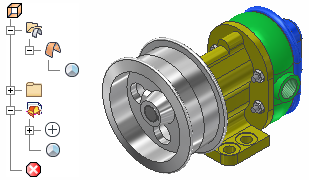
Jak poznám, který styl odvození je třeba použít?
Při výběru stylu odvození, který bude nejlépe vyhovovat vašim potřebám, se řiďte následujícími pokyny.
| |
Tato možnost je výchozí pro vytváření souboru součásti ze sestavy. Tuto možnost lze použít k vytvoření souboru součásti obsahujícího jedno těleso ze sestavy nebo ze součásti s více tělesy. Jsou sloučeny hrany mezi součástmi nebo objemovými tělesy, které sdílejí rovinnou plochu. |
| |
Tato možnost sloučí součásti v sestavě nebo vybraná tělesa v součásti s více tělesy do jednoho tělesa v souboru součásti. U nové součásti budou zachovány hrany mezi součástmi nebo tělesy, která sdílejí rovinnou plochu. U výsledné součásti bude zachován původní vzhled zahrnutých součástí nebo těles, která sdílejí rovinnou plochu. Poskytuje nejlepší výsledky pro výkresový pohled, protože jsou zachovány všechny hrany a švy. |
| |
Tato možnost je výchozí pro vytváření souboru součásti z jiného souboru součásti. Tato možnost slouží k:
|
| |
Vytvoří soubor součásti, která představuje jedno povrchové těleso. U výsledného povrchového tělesa budou zachovány švy mezi rovinnými plochami a vzhledy původní součásti, například bitmapové závity. Pomocí této možnosti vytvoříte na disku nejmenší soubor součásti. Povrchová kompozitní součást je ideální náhradou sestavy v úrovni detailů a je ideální při exportu pomocí operace BIM Exchange. Výsledné povrchové těleso se nemůže účastnit operace Kombinovat ani zjišťování kolizí. Povrchové těleso je možné použít jako dělicí nástroj v příkazu Rozdělit. |
| |
Vytvoří soubor součásti, v němž jsou jednotlivá objemová tělesa převedena na jednotlivá povrchová tělesa. Výsledná povrchová tělesa se nemohou účastnit operace Kombinovat ani zjišťování kolizí. Povrchové těleso je možné použít jako dělicí nástroj v příkazu Rozdělit. |
| Po vytvoření odvozené součásti odpovídá ikona odvození v prohlížeči použité možnosti stylu. Poznámka: Pokud je na kartě Reprezentace zaškrtnuto políčko Asociativní, možnost Vyloučit nebude dostupná pro žádnou komponentu, která je v odvozované reprezentaci zobrazení viditelná. Reprezentaci zobrazení použijete ve zdrojové sestavě k řízení zahrnutí nebo vyloučení komponenty.
|
|
Příprava odvození součásti
Vytvořte soubor součásti a pak klikněte na tlačítko Návrat k uzavření náčrtu, pokud se náčrt spustí automaticky.
Přejděte na pás karet, klikněte na
kartu Správa
 panel Vložit
panel Vložit
 možnost Odvodit
a vyberte soubor součásti nebo sestavy, z něhož se mají tělesa odvodit.
možnost Odvodit
a vyberte soubor součásti nebo sestavy, z něhož se mají tělesa odvodit.
Chcete-li ze zdrojové součásti vytvořit součást s jedním objemovým tělesem, nesmí nový soubor součásti před operací odvození obsahovat žádná objemová tělesa. Chcete-li vytvořit soubor součásti s více tělesy, vytvořte požadovaná objemová tělesa, z nichž jedno nebo více importujete do souboru součásti. Můžete se také rozhodnout pro zahrnutí geometrie náčrtu, pracovních prvků nebo těles jako povrchů. Pro zahrnutí do nové součásti:
- Vybrat lze pouze viditelné exportované 2D nebo 3D náčrty. Náčrt musí být nezpracovaný nebo sdílený.
- Lze vybrat jen viditelné exportované pracovní prvky.
- Lze vybrat jen viditelné exportované plochy.
- Lze vybrat jen viditelná objemová tělesa.
V rámci součásti lze vytvořit dva nebo více prvků odvozené součásti ze stejných nebo odlišných základních součástí.
Po zaškrtnutí políčka Zobrazit všechny objekty budou v seznamu zahrnuty všechny odvoditelné objekty bez ohledu na jejich stav exportu. Chcete-li skrýt neexportované objekty, zrušte zaškrtnutí políčka.
Odvodit ze součásti
Pokud je zdrojem soubor součásti, bude výchozí vybraná možnost stylu odvození Ponechávat každé těleso jako objemové těleso. Pokud zdrojová součást obsahuje více objemových těles, můžete zvolit import vybraných těles jako jednoho tělesa nebo jako více těles. Lze vybrat jen viditelná objemová tělesa. Jsou-li všechna tělesa viditelná, nebude ve výchozím nastavení vybráno žádné těleso.
Všechny prvky vybrané součásti jsou kombinovány do samostatného prvku v prohlížeči odvozené součásti. Výběrově zahrnutými samostatnými 2D a 3D náčrty, pracovními prvky a parametry ze základní součásti můžete definovat jednotlivé prvky z těchto náčrtů v nové součásti.
Odvodit pracovní povrch namísto těleso ze součásti
Odvozené pracovní povrchy je možné použít k definování náčrtových rovin, pracovní geometrie a prvků, jako je vysunutí na povrch nebo rozdělení. Odvozené povrchy nelze použít v operaci Kombinovat spolu s objemovým tělesem.
Odvozené plochy lze také použit k definování plášťů součásti a sloužit k výpočtu prostoru mezi komponenty.
Chcete-li vytvořit odvozenou plochu ze součásti namísto výchozích odvozených objemových těles, vyberte v dialogu Odvozená součást možnost Těleso jako pracovní plocha.
Odvození kompozitu povrchu namísto tělesa ze sestavy
Kompozit povrchu odvozený ze sestavy vytvoří na disku nejmenší soubor součásti a spotřebuje mnohem méně paměti než původní sestava. Povrchovou kompozitní součást lze použít jako náhradu sestavy v Úrovni detailů nebo ji exportovat jako reprezentaci obálky sestavy pomocí funkce BIM Exchange. U odvozené složeniny povrchu budou zachovány vzhledy součásti, jako jsou závity.
Použijte příkaz Odvodit k vložení komponenty do souboru součásti
Pomocí příkazu Odvodit lze soubor součásti nebo sestavy na disku vložit do souboru součásti jako nová tělesa. Součást lze vložit jako jedno nebo více objemových těles (pokud zdrojová součást obsahuje více objemových těles), případně jako pracovní povrch. Pokud je zdrojem sestava, můžete se rozhodnout k importu komponent jako:
- jedno objemové těleso se sloučenými švy,
- jedno objemové těleso se zachovanými švy,
- více objemových těles,
- kompozit povrchů.
Exportování objektů
Pokud v dialogu Odvozená součást nebo Odvozená sestava vyberete k odvození neexportované objekty, budou tyto objekty v základní sestavě označeny k exportu. V dialozích zaškrtněte políčko Zobrazit všechny objekty a ve stromové struktuře se zobrazí exportované i neexportované objekty; ikona šipky![]() označuje exportované objekty.
označuje exportované objekty.
Objekty pro export lze označit během úprav základní součásti. Přejděte na pás karet a klikněte na
kartu Správa
 panel Autor
panel Autor
 možnost Exportovat objekty
.
možnost Exportovat objekty
.
Parametry exportu
Když vyberete možnost Exporty parametrů v dialogu Odvozená součást, každý parametr označený pro export v původním souboru součásti je přenesen do nového souboru a může být použit k vytvoření nové geometrie.
 panel Autor
panel Autor
 možnost Exportovat objekty
.
možnost Exportovat objekty
. Zadáním parametrů na kartě Další můžete provést export do odvozené sestavy. Parametry všech komponent základní sestavy (ne jenom vybrané komponenty) můžete exportovat.
V dialogu parametrů nové odvozené součásti jsou exportované parametry seskupeny do složek parametrů. Složka parametrů zobrazuje cestu souboru a název souboru základního tělesa. Pokud se vyskytne více parametrů se stejným názvem, každá část získá pořadové číslo (z důvodu jedinečného názvu).
Odvození ze sestavy
Vyberte styl odvození. Pokud je zdrojem soubor sestavy, je výchozí vybraná možnost vytvoření jednoho objemového tělesa se sloučenými rovinnými plochami. Také lze zvolit import vybraných komponent jako více těles nebo jako jednoho kompozitu povrchů.
Všechny komponenty vybrané sestavy jsou kombinovány do samostatného prvku v prohlížeči odvozené součásti. Na kartě Tělesa vyberte tělesa, které chcete odvodit; na kartě Další určete náčrty, pracovní geometrii, iVazby, plochy (v případě instance součásti) a parametry.
- Po výběru sestavy stiskněte tlačítko OK k zahrnutí všech součástí do sestavy do odvozené součásti.
- V dialogu Odvozená sestava kliknutím přepněte znaménko plus
 na znaménko mínus
na znaménko mínus  , aby se odečetl objem této součásti od odvozené součásti.
, aby se odečetl objem této součásti od odvozené součásti. Tato funkce nabízí možnost vytvořit dvě oddělené součásti, umístit je vzhledem k sobě v sestavě a pak provést booleovskou operaci, jejímž výsledkem bude nová samostatná součást.
Poznámka: Podobnou operaci lze pomocí příkazu Kombinovat provést v souboru součásti s více tělesy. - Vedle samostatné součásti v dialogu Odvozená sestava klikněte na znaménko plus nebo mínus a změňte je na symbol obráceného lomítka
 . Komponenty označené symbolem obráceného lomítka jsou při tvorbě nové součásti ignorovány a vyloučeny z odvozené součásti. Poznámka: Pokud je na kartě Reprezentace zaškrtnuto políčko Asociativní, bude možnost vyloučení vypnuta pro veškeré komponenty, které jsou v odvozované reprezentaci zobrazení viditelné.
. Komponenty označené symbolem obráceného lomítka jsou při tvorbě nové součásti ignorovány a vyloučeny z odvozené součásti. Poznámka: Pokud je na kartě Reprezentace zaškrtnuto políčko Asociativní, bude možnost vyloučení vypnuta pro veškeré komponenty, které jsou v odvozované reprezentaci zobrazení viditelné. - Kliknutím
 určete, že komponenta bude ohraničujícím kvádrem, pokud v odvozené komponentě nepotřebujete její podrobnosti. Vytvoří se hraniční kvádr, ke kterému můžete přidávat prvky a provádět další změny. Po změnách velikosti původní komponenty proběhne aktualizace velikosti ohraničujícího kvádru.
určete, že komponenta bude ohraničujícím kvádrem, pokud v odvozené komponentě nepotřebujete její podrobnosti. Vytvoří se hraniční kvádr, ke kterému můžete přidávat prvky a provádět další změny. Po změnách velikosti původní komponenty proběhne aktualizace velikosti ohraničujícího kvádru. - Kliknutím na ikonu příkazu Průnik
 proveďte průnik vybrané komponenty s odvozenou součástí. K dosažení výsledného průniku provede aplikace Autodesk Inventor následující výpočty v uvedeném pořadí:
proveďte průnik vybrané komponenty s odvozenou součástí. K dosažení výsledného průniku provede aplikace Autodesk Inventor následující výpočty v uvedeném pořadí: - Soubor A: Výsledky všech součtů
 a odečtení
a odečtení  .
. - Soubor B: Spojí se výsledky všech
 průniků.
průniků. - Konečný výsledek: Průnik souboru A a souboru B. Poznámka: K dosažení platného konečného výsledku musí mít alespoň jedno těleso stav Zahrnout. Když chcete například zjistit těleso odvozeného průniku mezi dvěma podsestavami v sestavě nejvyšší úrovně, vyberte u první podsestavy možnost Zařadit a u druhé podsestavy možnost Průnik.
- Soubor A: Výsledky všech součtů
- Pomocí karty Možnosti určete úroveň zjednodušení, aktivujte režim redukované paměti nebo určete možnosti měřítka a zrcadlení.
- Když provedete změny v libovolné součásti nebo sestavě, ze které jste odvodili komponentu, budete při dalším otevření sestavy informováni, že používá odvozenou komponentu. Stiskněte tlačítko OK k aktualizaci odvozených komponent.
- Změny provedené u součástí, které jsou otevřené v aktivním souboru (a obsaženy v otevřené sestavě), budou automaticky aktualizovány, když uložíte změnu součásti a manuálně odvozenou součást aktualizujete.
Typický pracovní proces odvozování součásti ze sestavy
Typický pracovní proces odvozování součásti ze sestavy je:
- Vytvořte modely pro samostatné součásti sestavy.
- Použijte vazby sestavy k umístění součástí.
- Můžete vytvořit reprezentaci zobrazení nebo úrovně detailů pouze s komponentami, které chcete zahrnout jako viditelné.
- Uložte sestavu.
- Otevřete nový soubor součásti.
- Klikněte na příkaz Odvozená komponenta.
- Zvolte sestavu, kterou chcete odvodit.
- Vyberte styl odvození.
- Pokud je třeba, použijte dialog Možnosti otevření souboru k určení reprezentací.
Vyberte jednu nebo více součástí k zahrnutí do odvozené součásti. V jedné sestavě je možné vybrat různé kombinace součástí k vytvoření jedné odvozené součásti s jedním nebo více tělesy.
Po vybrání součásti nebo sestavy můžete vybrat tělesa v dialogu k zahrnutí nebo vyloučení v odvozené součásti. Rovněž můžete zahrnout náčrty, pracovní prvky komponentu a exportované parametry.
Při odvozování ze sestavy můžete také určit reprezentace (návrhu, polohy a úrovně detailu). K zobrazení návrhu je ve výchozím nastavení zaškrtnuto políčko Asociativní. Pokud je na kartě Reprezentace zaškrtnuto políčko Asociativní, bude možnost vyloučení vypnuta pro veškeré komponenty, které jsou v odvozované reprezentaci zobrazení viditelné.
Alternativní pracovní proces odvozování součásti ze sestavy
Další pracovní postup odvozování součásti ze sestavy spočívá v použití příkazu Odvozená součást v nástrojích sestavy. Tyto nástroje se nacházejí ve složce SDK v místě instalace. Tento příkaz zefektivní použití vestavěného příkazu Odvozená součást v prostředí součásti. Po výběru základní komponenty pro součást nebo sestavu tento příkaz vytvoří odvozenou součást nebo sestavu pomocí výchozích voleb nabídnutých vestavěným příkazem. Jedinou výjimku tvoří reprezentace. Z tohoto příkazu vyplývá, že aktivní zobrazení návrhu základní komponenty, polohové reprezentace a reprezentace úrovně detailů budou použity v odvozené sestavě.
Jak se odvozené součásti používají?
Obvyklým účelem odvozené součásti je zkoumání alternativ návrhu a výrobních procesů. Odvozená součást má však mnoho dalších možností použití. Následuje několik příkladů způsobu použití odvozené součásti.
- Spára po lití může být opracována několika odlišnými způsoby.
- Standardní délka potrubí může být opracována v odlišných konfiguracích.
- Svar může být konfigurován několika způsoby, včetně operací po vytvoření sestavy, jako jsou řezy a díry.
- U sestavy mohou být skupiny součástí odečteny nebo spojeny s jinými součástmi při vytvoření jedné součásti s požadovaným tvarem.
- Ze součásti s více tělesy odvoďte jednu nebo více součástí.
- V sestavě použijte odvozené součásti jako rozvržení, při designování konstrukce pro sestavu. Upravte původní součást a aktualizujte odvozené součásti k automatickému začlenění změn v rozvržení.
- U objemového tělesa použijte odvozenou plochu jako rozvržení nebo k definování součásti plášťů v sestavách.
- U pevného tělesa použijte jako rozvržení odvozenou plochu.
- U součásti nebo sestavy odvoďte parametry k použití v nové součásti. Lze také použít příkaz Připojit parametry z dialogu Parametry.
- Odvození parametrů k použití v nové součásti. Lze také použít příkaz Připojit parametry z dialogu Parametry.
Odvozené součásti také slouží ke zjednodušení sestavy, ochraně duševního vlastnictví a ke snížení spotřeby paměti. Například:
- U sestavy určete některé prvky jako hraniční kvádry ke snížení spotřeby paměti.
- V prostředí sestavy lze pomocí karty Možnosti zjednodušit sestavu, odebrat malé nebo skryté součásti nebo aktualizovat díry.
- V prostředí sestavy lze pomocí stylu odvození Jediný kompozitní prvek podstatně snížit velikost odvozené součásti na disku.
Na následujícím obrázku je vlevo původní sestava a vpravo součást s kompozitem povrchu, u níž bylo použito volitelné zjednodušení a aktualizace díry. Velikost sestavy na disku je 10,6 MB. Velikost odvozené součásti s kompozitem povrchů je 670 kB.
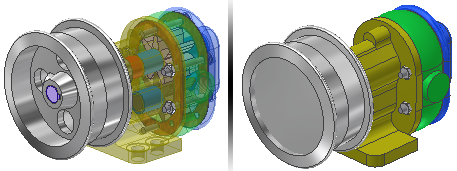
Lze prvky přidat do součástí odvozených ze sestav?
Vytvoření odvozených součástí je dobré k provedení operací typu vyříznutí napříč několika součástmi ve svaru. Protože je odvozená součást samostatným tělesem, můžete ji upravit pomocí libovolného konstrukčního prvku součásti.
Po odvození součásti ze sestavy můžete přidávat prvky. Tento postup práce je užitečný při tvorbě svaru na součásti, kdy následně chcete přidat díry či odříznout materiál skrz jednu nebo více součástí zahrnutých v odvozené součásti.
Pokud jste zahrnuli jeden nebo více komponent jako hraniční kvádry, vytvoří se v odvozené součásti nové těleso. Můžete přidávat prvky, posunovat hraniční kvádr nebo provádět změny v původním komponentu. Hraniční kvádr se bude aktualizovat.
Může mít odvozená součást jinou velikost než původní součást?
Při vytváření odvozené součásti můžete změnit měřítko na větší nebo menší než má původní součást nebo zrcadlit původní součásti pomocí některé z pracovních rovin. Když provedete změny původní součásti, můžete odvozenou součást aktualizovat.
Může být odvozená součást nebo sestava zrcadleným odleskem původní komponenty?
Při odvozování součásti nebo sestavy lze určit úplné zrcadlení výsledné odvozené geometrie zaškrtnutím políčka Zrcadlit součást v dialogu Odvozené.
Ovlivní změny původní součásti nebo sestavy odvozenou součást?
Změny provedené v původní součásti nebo sestavě se odrazí v odvozené součásti po provedení aktualizace. Pokud je na kartě Reprezentace zaškrtnuto políčko Asociativní, zobrazí se změny provedené v reprezentaci zobrazení zdrojové sestavy (například viditelnosti komponenty) v odvozené součásti po aktualizaci. Odvozený prvek se zobrazí ![]() v prohlížeči konstrukčního prvku a označuje tak, že potřebuje aktualizovat. Protože sestava kontroluje stav komponentu při otevření souboru, součásti odvozené z jiných součástí nebo sestav jsou při aktualizování sestavy automaticky aktualizovány.
v prohlížeči konstrukčního prvku a označuje tak, že potřebuje aktualizovat. Protože sestava kontroluje stav komponentu při otevření souboru, součásti odvozené z jiných součástí nebo sestav jsou při aktualizování sestavy automaticky aktualizovány.
Mohou se odvozené komponenty upravovat?
Chcete-li upravit odvozenou součást nebo sestavu, dvakrát klikněte na ni v prohlížeči nebo na ni v prohlížeči klikněte pravým tlačítkem a vyberte položku Otevřít základní komponentu. Původní soubor je otevřen a můžete provést změny. Ke zapracování změn aktualizujte soubor obsahující odvozenou součást nebo sestavu.
Odvozenou součást nebo sestavu můžete také předefinovat, pokud na ni v prohlížeči kliknete pravým tlačítkem a vyberete položku Upravit odvozenou součást nebo Upravit odvozenou sestavu. Tuto možnost použijte ke změně parametrů, které jste nastavili při vytvoření původní odvozené součásti nebo sestavy. Aktualizace jsou automaticky provedeny v aktuálním souboru.
Může být odvozená součást odpojena od původní součásti?
Pokud už nechcete aktualizovat odvozenou součást, můžete přerušit spojení s původní součástí nebo sestavou. Klikněte pravým tlačítkem na odvozenou součást v prohlížeči a vyberte položku Přerušit spojení. Odvozená součást se stane normálním prvkem (nebo komponentou v sestavě) a její změny se uloží pouze do aktuálního souboru.
Spojení lze potlačit, chcete-li se dočasně odpojit od zdroje. V odvozeném prvku klikněte pravým tlačítkem a vyberte položku Potlačit spojení se základní součástí/sestavou. Chcete-li spojení opět navázat, použijte příkaz Zrušit potlačení spojení se základní součástí/sestavou.
Můžete také použít příkaz výběru ze základní sestavy ![]() umístěné v dialogu odvození, přejít ke zdrojové součásti nebo sestavě a tam provést výběr. Poté můžete pomocí příkazu Potvrdit výběr
umístěné v dialogu odvození, přejít ke zdrojové součásti nebo sestavě a tam provést výběr. Poté můžete pomocí příkazu Potvrdit výběr ![]() přesunout tento výběr ze zdrojového do odvozeného souboru. Ve zdrojové sestavě lze provést výběr pomocí filtrů k výběru, například Vybrat všechny výskyty nebo Zavazbené.
přesunout tento výběr ze zdrojového do odvozeného souboru. Ve zdrojové sestavě lze provést výběr pomocí filtrů k výběru, například Vybrat všechny výskyty nebo Zavazbené.
Jak se odvozují informace o vzhledu?
Informace o vzhledu ve zdrojové sestavě jsou odvozeny na základě zobrazení návrhu vybraného na kartě Reprezentace. U hlavních zobrazení návrhu se vzhled odvozuje ze součástí.